Opmerking: We willen u graag zo snel mogelijk de meest recente Help-inhoud in uw eigen taal bieden. Deze pagina is automatisch vertaald en kan grammaticale fouten of onnauwkeurigheden bevatten. Wij hopen dat deze inhoud nuttig voor u is. Kunt u ons onder aan deze pagina laten weten of de informatie nuttig voor u was? Hier is het Engelstalige artikel ter referentie.
Met PerformancePoint Services in Microsoft SharePoint Server 2010 kunnen makers en gebruikers van dashboards eenvoudig verschillende rapporttypen weergeven en gebruiken, waaronder analytische grafieken en rasters, Excel Services-rapporten en strategieweergaven.
In dit artikel vindt u een overzicht van de verschillende soorten rapporten die u kunt gebruiken in uw PerformancePoint-dashboard.
In dit artikel
Analytische grafieken en rasters
SQL Server Reporting Services-rapporten
Analytische grafieken en rasters
Analytische grafieken en rasters worden gebruikt voor het weergeven van informatie in interactieve grafieken en tabellen (rasters genoemd). Met deze rapporten kunnen dashboardgebruikers snel en eenvoudig complexe gegevens verkennen zonder query's te schrijven.
Een analytische grafiek kan eruitzien als een staafdiagram, zoals in de volgende illustratie wordt afgebeeld:
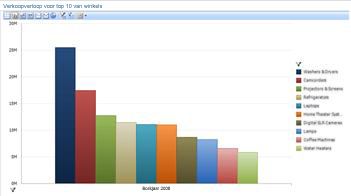
Of een analytische grafiek kan eruitzien als een cirkeldiagram, zoals in de volgende illustratie wordt afgebeeld:
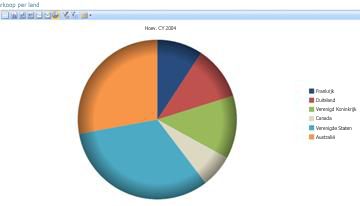
In analytische grafieken en rasters worden gegevens gebruikt die zijn opgeslagen in SQL Server Analysis Services. Deze rapporten bevatten informatie die voortdurend up-to-date is en zijn in hoge mate interactief. Met uw muis kunt u gewoonlijk de volgende bewerkingen uitvoeren in analytische grafieken en rasters:
-
Informatie op hogere of lagere niveaus weergeven.
-
Items in oplopende of aflopende volgorde sorteren.
-
Lege rijen of kolommen eruit filteren, een item isoleren of een item uit de rapportweergave verwijderen.
-
Bovenste of onderste leden in een groep aanwijzen.
-
Filters toepassen, bijvoorbeeld voor items die groter of kleiner zijn dan een hoeveelheid die u opgeeft.
-
Een raster draaien of een raster wijzigen in een analytische grafiek.
-
Aanvullende acties gebruiken die zijn gedefinieerd in de Analysis Services-kubus.
-
Gegevens die in de grafiek of het raster zijn opgenomen, weergeven of verbergen.
-
Werken met pagina's met rastergegevens (nuttig wanneer een query een grote set resultaten retourneert).
-
Een structuur uitvouwen om meer informatie weer te geven over een bepaalde rapportwaarde.
Zie voor meer gedetailleerde informatie over analytische grafieken en rasters, algemene informatie over de analytische grafieken en rasters en maken een analytische grafiek of een analytisch raster met PerformancePoint Dashboard Designer op TechNet.
Excel Services-rapporten
Excel Services-rapporten worden gebruikt voor het weergeven van Excel-werkbladen of items in een Excel-werkmap, zoals draaitabelrapporten, draaigrafiekrapporten of een sectie in een werkblad. Een Excel Services-rapport kan eruitzien als de volgende afbeelding:
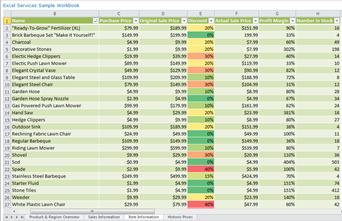
In Excel Services-rapporten kunnen gegevens worden gebruikt die zijn opgeslagen in Analysis Services, in een SharePoint-lijst, in een tabel in SQL Server, in een Excel-werkmap of in Excel Services.
Net als scorecards en analytische grafieken en rasters zijn Excel Services-rapporten in hoge mate interactief. U kunt met uw muis klikken om gegevens op lagere niveaus weer te geven. U kunt deze rapporten exporteren naar PowerPoint of Excel en er filters op toepassen.
Zie een Excel Services-rapport met Dashboard Designer maken op TechNet voor meer gedetailleerde informatie over Excel Services-rapporten.
SQL Server Reporting Services-rapporten
SQL Server Reporting Services-rapporten zijn rapporten die zijn gepubliceerd naar Reporting Services. Reporting Services-rapporten kunnen als tabellen of grafieken worden weergegeven en kunnen hun eigen filters bevatten die soms parameters worden genoemd.
Reporting Services-rapporten zijn gewoonlijk in hoge mate interactief. Afhankelijk van de manier waarop de rapporten zijn geconfigureerd, kunnen dashboardgebruikers gegevens verkennen door de klikken, te sorteren en door pagina's te bladeren. Bovendien kunnen gebruikers:
-
Een of meer pagina's van een rapport als voorbeeld weergeven, aanpassen en afdrukken.
-
Een of meer parameters toepassen zonder een query in de database opnieuw uit te voeren. Parameters zijn ingebouwde filters die specifiek zijn voor het rapport.
-
Gegevens exporteren als afbeeldingsbestanden, Adobe PDF-bestanden, webbestanden of andere indelingen die in Microsoft-toepassingen worden herkend.
Zie overzicht van Reporting Services-rapporten weergegeven in PerformancePoint-webonderdelen en een Reporting Services-rapport maken met Dashboard Designer op TechNet voor meer gedetailleerde informatie over Reporting Services-rapporten.
ProClarity Server-rapporten
ProClarity Analytics Server Page-rapporten, ook ProClarity Server-rapporten genoemd, zijn rapporten die zijn gemaakt met ProClarity Professional en vervolgens zijn gepubliceerd naar ProClarity Analytics Server.
In één ProClarity-rapport kunnen verschillende ProClarity-weergaven, cirkeldiagrammen, staafdiagrammen, lijndiagrammen of een combinatie van een grafiek en een raster zijn opgenomen. ProClarity-rapporten kunnen ook gespecialiseerde weergaven bevatten, zoals een uitgevouwen structuur, perspectiefweergave en prestatieoverzicht.
In ProClarity-rapporten worden gegevens gebruikt die zijn opgeslagen in Analysis Services. ProClarity-rapporten zijn in hoge mate interactief. Net als bij analytische grafieken en rasters kunt u gegevens op hogere of lagere niveaus weergeven, de afzonderlijke transacties voor een bepaalde waarde weergeven en een rapport naar PowerPoint of Excel exporteren.
Zie overzicht van ProClarity Server-rapporten weergegeven in PerformancePoint-webonderdelen en een ProClarity Server-rapport met Dashboard Designer maken op TechNet voor meer gedetailleerde informatie over ProClarity Server-rapporten.
Webpaginarapporten
Webpaginarapporten zijn volledig functionele interne of externe websites die in SharePoint-webonderdelen worden weergegeven naast uw andere dashboarditems. Webpaginarapporten zijn handig voor het weergeven van openbare informatie naast andere interne rapporten in een enkel dashboard.
Stel dat een verkoopteam in een organisatie voor financiële services een dashboard gebruikt dat verschillende rapporten bevat waarin verkoopgegevens en prognosegegevens voor de organisatie worden weergegeven. Stel ook dat het verkoopteam op de hoogte moet zijn van huidige gebeurtenissen, zoals het laatste nieuws of wijzigingen op de aandelenmarkt. Dit type informatie is gewoonlijk beschikbaar op externe websites, niet in interne rapporten. De externe websites kunnen in een dashboard worden weergegeven samen met andere dashboarditems die het verkoopteam gebruikt. Op die manier kan het verkoopteam alle benodigde informatie bekijken op een enkele locatie.
Zie een webpaginarapport met behulp van Dashboard Designer maken op TechNet voor meer gedetailleerde informatie over webpaginarapporten.
Scorecards
Scorecards zijn een soort rapporten waarin prestaties worden weergegeven door het vergelijken van werkelijke resultaten met doelwaarden met behulp van grafische symbolen die indicatoren worden genoemd. Een scorecard kan eruitzien als de volgende afbeelding:
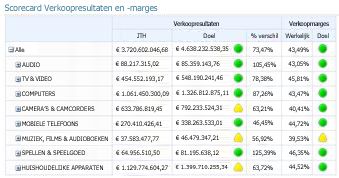
In PerformancePoint-scorecards kunnen gegevens worden gebruikt die zijn opgeslagen in SQL Server Analysis Services, in een SharePoint-lijst, in een Excel Services-bestand, in een tabel in SQL Server of in een lijst met waarden die is gemaakt door de maker van de scorecard. Bovendien dienen scorecards als gegevensbronnen voor twee andere typen rapporten: strategieweergaven en KPI-detailrapporten.
Zie de volgende bronnen voor meer gedetailleerde informatie over scorecards:
Strategieweergave
Strategieweergaven zijn Microsoft Visio-diagrammen die aan scorecards zijn gekoppeld om diverse prestatiemetingen in een organisatie in een oogopslag te kunnen weergeven. In een strategieweergave worden shapes in een Visio-diagram gebruikt om de relaties tussen doelstellingen weer te geven. De shapes zijn gekoppeld aan KPI's (Key Performance Indicators) die zich in een PerformancePoint-scorecard bevinden en met kleuren wordt de prestatie van elke doelstelling ten opzichte van de KPI's op de scorecard aangegeven.
Strategieweergaven zijn gebaseerd op het Balanced Scorecard-framework waarin organisatorische prestaties zijn gedefinieerd vanuit vier perspectieven:
-
Financiële perspectief, waaronder meestal aan de doelstellingen zoals inkomsten, kosten en winst.
-
Klantperspectief, waaronder meestal aan de doelstellingen zoals klant-tellingen komen, marktaandeel en aantal klachten.
-
Vanuit het perspectief van interne proces, waaronder meestal aan de doelstellingen zoals tijd naar market voor nieuwe producten, service fout tarieven en kwaliteitscontrole.
-
Leren en groei perspectief, waaronder meestal zoals werknemer omzet tarieven, het aantal nieuwe werknemers en indiensttreding gegevens aan de doelstellingen.
Wanneer u een scorecard en een strategieweergave hebt waarin dezelfde vier perspectieven die hierboven zijn beschreven, worden gebruikt op een enkele dashboardpagina, hebt u een balanced scorecard. U kunt echter andere typen strategieweergaven zien in uw dashboards.
Zie algemene informatie over de strategie toewijzingen en een strategieschema met PerformancePoint Dashboard Designer maken op TechNet voor meer informatie over strategieschema.
KPI-detailrapporten
KPI-detailrapporten worden gebruikt in combinatie met scorecards in een dashboard. KPI-detailrapporten worden gebruikt voor meer informatie over de KPI's en andere items die in een scorecard weergeven. Een KPI-Detailrapport mogelijk lijken op de volgende afbeelding:
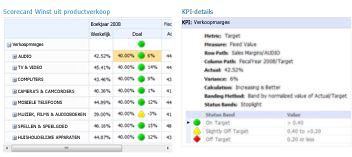
Wanneer u in een cel in een scorecard klikt, worden de KPI-details vernieuwd en worden de gegevens, zoals de berekenings- en samenvoegingsmethoden die voor elke KPI worden gebruikt, weergegeven.
KPI-details moeten zijn gekoppeld aan een scorecard in het dashboard. Dit betekent dat een KPI-detailrapport niet in een dashboard wordt gebruikt zonder de bijbehorende scorecard op dezelfde dashboardpagina.
In tegenstelling tot andere rapporttypen in een dashboard, is een KPI-detailrapport niet interactief. Een KPI-detailrapport wordt automatisch vernieuwd om informatie weer te geven voor een bepaalde scorecardcel, maar u kunt niet op items klikken om gegevens op hogere of lagere niveaus weer te geven en geen filters toepassen.
KPI-detailrapporten zijn nuttig om te begrijpen hoe prestaties worden gemeten en welke soorten indicatoren worden gebruikt in een scorecard.
Zie een KPI-Detailrapport met behulp van Dashboard Designer maken op TechNet voor meer gedetailleerde informatie over KPI-detailrapporten.
Uitgevouwen structuur
De uitgevouwen structuur is een weergave die u vanuit een waarde in bepaalde scorecards en analytische grafieken en rasters openen kunt. Zie algemene informatie over de uitgevouwen structuurvoor meer informatie.










